Hemos visto muchas quejas de usuarios de iPhone de que a veces la pantalla táctil de sus dispositivos puede dejar de funcionar. Según la cantidad de quejas que recibimos, este parece ser un problema muy común con una amplia gama de causas.
En este artículo, compartiremos contigo algunas de las cosas que puedes hacer si descubres que la pantalla táctil del iPhone no funciona correctamente. Pero antes de llegar a las soluciones, comencemos analizando las causas principales de este problema.
¿Por qué la pantalla de mi iPhone no responde al tacto?
Este problema puede ocurrir cuando hay daños en la parte del iPhone que procesa el tacto. Esta parte se conoce como digitalizador y, cuando no funciona correctamente, el software de su iPhone puede no comunicarse con el hardware como debería, lo que hace que la pantalla táctil deje de responder. Por lo tanto, este problema podría deberse tanto a problemas de hardware como de software, y le brindaremos una solución en ambos casos.
Solucionar problemas de software no cuesta mucho tiempo ni dinero y es más fácil que intentar descubrir cómo reparar el hardware. Si bien la mayoría de las veces el culpable es un problema de software, es posible que esté lidiando con un problema de hardware si recientemente se le cayó el dispositivo o sufrió daños por líquidos.
Además, tenga en cuenta que algunos protectores de pantalla pueden interferir con el funcionamiento de la pantalla táctil. Si recientemente aplicó un nuevo protector de pantalla al dispositivo, intente quitarlo para ver si esto soluciona el problema. Si no, sigue leyendo para conocer las soluciones más efectivas.
¿Cómo soluciono la pantalla táctil de un iPhone que no responde?
Las siguientes son algunas de las mejores soluciones que puede probar cuando no puede hacer que la pantalla de su iPhone responda al tacto;
1. Limpia la pantalla del iPhone y tus dedos
Antes de pasar a soluciones más invasivas, es posible que desee probar algo más sencillo y que la mayoría de la gente suele pasar por alto; Limpia la pantalla y tus dedos. La suciedad, los residuos de aceite, la humedad y los trozos de comida con costras pueden interferir gravemente con la sensible pantalla táctil de su iPhone. Si hay suciedad en la pantalla, tómate el tiempo para limpiarla. Puedes utilizar un paño suave que puedas humedecer ligeramente si la suciedad es rebelde.
Asegúrese de lavarse las manos antes de intentar tocar la pantalla si están sucias. La suciedad de tus manos puede transferirse fácilmente a la pantalla, provocando todo tipo de problemas con la pantalla táctil.
2. Retire las fundas o protectores de pantalla del iPhone
Ya hemos mencionado esta solución, pero vale la pena repetirla. La mayoría de los protectores de pantalla son lo suficientemente delgados como para no interferir con el funcionamiento de la pantalla de ninguna manera. Pero cuando se aplican mal, pueden afectar la pantalla táctil y hacer que no responda. En este caso lo mejor es retirar y luego volver a aplicar el protector o plantearse cambiarlo por un protector nuevo.

Incluso si el protector está correctamente aplicado, quitarlo puede ser una excelente forma de comprobar si está interfiriendo con el funcionamiento de la pantalla. Si la pantalla táctil del iPhone funciona sin el protector, es posible que desees considerar prescindir del protector por completo o comprar uno más delgado.
3. Ajustar la sensibilidad táctil 3D
Ajustar la sensibilidad táctil 3D de su iPhone también puede ser una excelente manera de solucionar este problema de la pantalla táctil. Si puede acceder a la configuración del dispositivo, aquí le explicamos cómo hacerlo;
- Abra la Configuración.
- Vaya a General > Accesibilidad.
- Desplácese hacia abajo para tocar "3D Touch".

Luego puede optar por desactivarlo por completo o ajustar la sensibilidad a "Ligero", "Medio" o "Firme".
4. Reinicia o fuerza el reinicio de tu iPhone
Reiniciar su iPhone también es una buena solución si los problemas de software provocan que la pantalla táctil no responda. Dado que el dispositivo no responde por completo, un reinicio forzado puede funcionar mejor que un simple reinicio; aunque puedes intentar reiniciarlo primero,
Para forzar el reinicio del iPhone 8, 8 plus y modelos posteriores;
- Presione y suelte rápidamente el botón para subir el volumen.
- Presione y suelte el botón para bajar el volumen.
- Luego presione y mantenga presionado el botón lateral y suéltelo solo cuando vea aparecer el logotipo de Apple en la pantalla.
Para forzar el reinicio del iPhone 7 y 7 Plus;
- Mantenga presionado el botón para bajar el volumen y el botón de encendido simultáneamente hasta que aparezca el logotipo de Apple en la pantalla.
Para versiones anteriores de iPhone;
- Mantenga presionados los botones de Encendido e Inicio al mismo tiempo y suelte ambos botones cuando aparezca el logotipo de Apple en la pantalla.

5. Eliminar y reinstalar aplicaciones problemáticas
A veces, la pantalla puede dejar de responder cuando estás usando una aplicación en particular. En este caso, el problema está en la aplicación y no en la pantalla táctil. Por ejemplo, si una aplicación se congela al usarla, puede parecer que la pantalla táctil está defectuosa. Pero puedes presionar el botón de inicio para salir de la aplicación y volver a la pantalla de inicio.

Si la pantalla táctil falla para una aplicación en particular, intente actualizar la aplicación a la última versión. Simplemente abra la App Store para comprobar si hay actualizaciones disponibles para la aplicación.
Si el problema persiste incluso después de actualizar la aplicación, le recomendamos eliminar y reinstalar la aplicación en cuestión. Si aún falla, podría haber un error en la aplicación que debe solucionarse.
6. Actualice aplicaciones y software de iPhone
Si sospecha que más de una aplicación puede estar causando el problema, actualizar todas las aplicaciones junto con el software del dispositivo puede ser una excelente manera de solucionar este problema. Para actualizar las aplicaciones en su dispositivo, siga estos sencillos pasos;
- Abra la App Store en el iPhone.
- Desplácese hasta la parte inferior de la pantalla y toque "Actualizaciones". Debería ver una lista de todas las aplicaciones que tienen actualizaciones pendientes.
- Toque el botón "Actualizar" junto a la aplicación para actualizar las aplicaciones individualmente, o toque el botón "Actualizar todo" para actualizar todas las aplicaciones al mismo tiempo.

Una vez que todas las aplicaciones estén actualizadas, reinicie el iPhone y verifique si el problema se ha resuelto.
7. Restaurar iPhone en iTunes
Si actualizar las aplicaciones y el software no soluciona el problema, deberías considerar realizar una restauración en iTunes. Restaurar su iPhone puede ayudar a solucionar el problema de que la pantalla táctil no funciona. Haga una copia de seguridad de los datos de su iPhone antes de restaurarlo. Luego sigue estos sencillos pasos para hacerlo;
- Conecte el iPhone a la computadora.
- Haga clic en la pestaña "Dispositivo" y vaya a Resumen. Asegúrese de que "Esta computadora" esté seleccionada y luego haga clic en "Hacer copia de seguridad ahora". (Si puede hacer una copia de seguridad del dispositivo).
- Luego haga clic en "Restaurar iPhone".

8. Repare la pantalla táctil del iPhone que no funciona sin pérdida de datos
Restaurar su iPhone en iTunes puede ser una buena manera de solucionar este problema si está relacionado con el software, pero si el dispositivo no responde por completo, es posible que no pueda hacer una copia de seguridad de su dispositivo, lo que significa que podría perder todos los datos del dispositivo. Para evitar perder datos en el dispositivo, recomendamos utilizar Recuperación del sistema MobePas iOS para reparar todos los problemas de software que causan el problema.
Pruébalo gratis Pruébalo gratis
Esta herramienta de reparación de iOS es muy fácil de usar; sigue estos sencillos pasos
Paso 1 : Instale MobePas iOS System Recovery en su computadora. Ejecútelo y luego conecte el iPhone a la computadora mediante cables USB. Haga clic en "Modo estándar" tan pronto como se detecte el dispositivo para comenzar el proceso de reparación.
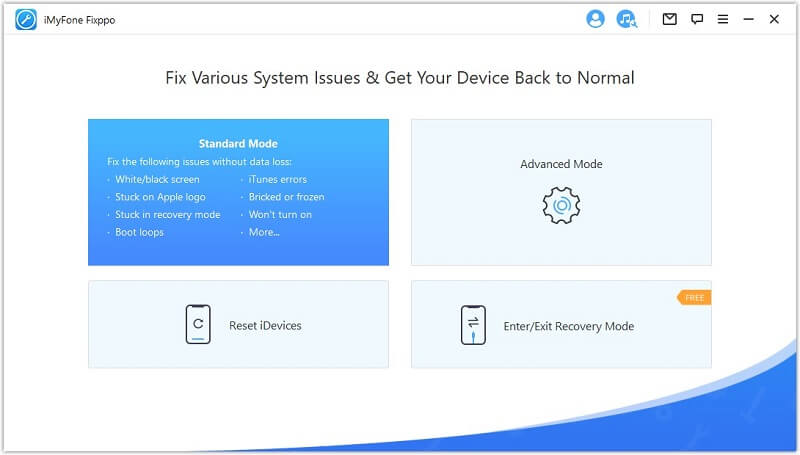
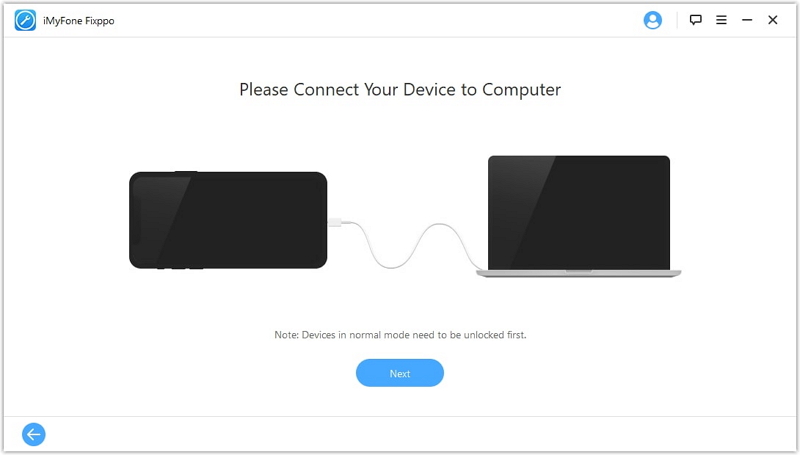
Paso 2 : Si el programa no puede detectar el dispositivo conectado, es posible que se le solicite que lo ponga en modo de recuperación. Simplemente siga las instrucciones en pantalla para hacerlo.

Etapa 4 : Luego deberá descargar el firmware más reciente para el dispositivo. Simplemente haga clic en "Descargar", el paquete de firmware se descargará automáticamente.
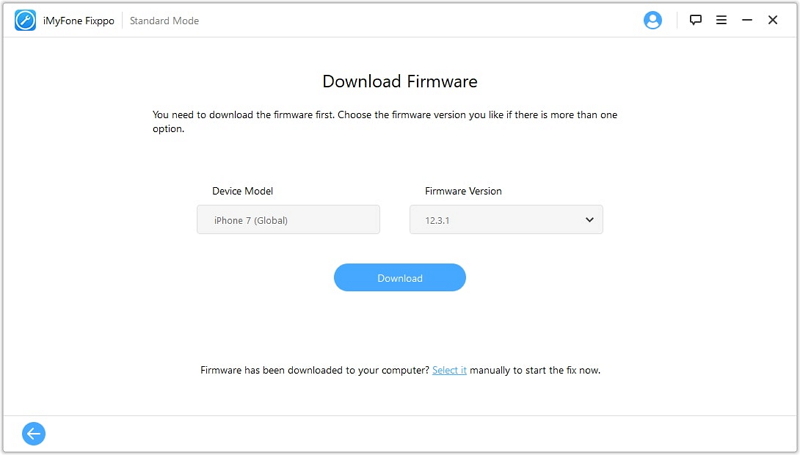
Paso 5 : Cuando se complete la descarga, haga clic en "Iniciar reparación estándar" para iniciar el proceso. En unos minutos, su iPhone se reiniciará y se resolverá la falta de respuesta de la pantalla táctil.
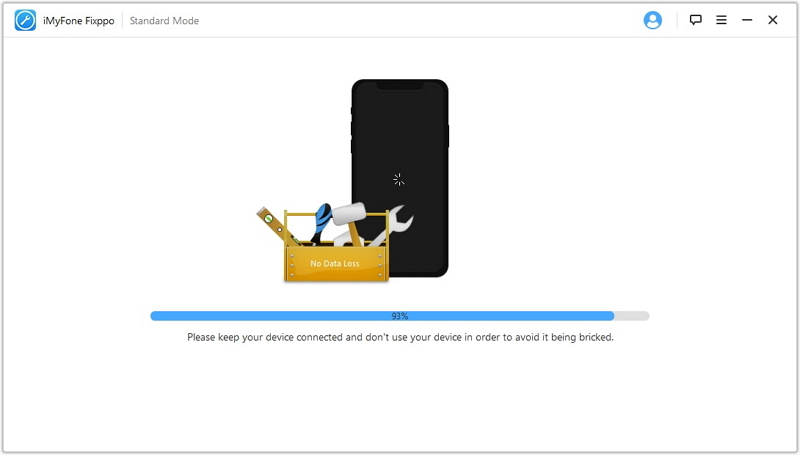
Pruébalo gratis Pruébalo gratis
9. Póngase en contacto con Apple para que le reemplacen la pantalla
Si ninguna de las soluciones anteriores funciona para solucionar el problema, es probable que se trate de un problema de hardware. Por lo tanto, desaconsejamos intentar reparar o reemplazar la pantalla usted mismo. En su lugar, comuníquese con el Soporte técnico de Apple y solicite ayuda para reemplazar la pantalla. Pero tenga en cuenta que reemplazar la pantalla puede resultar costoso si su iPhone no está en garantía.
Conclusión
Cuando descubra que la pantalla táctil de su iPhone no responde, las soluciones anteriores deberían poder ayudarlo a reparar rápidamente el dispositivo. Háganos saber en la sección de comentarios a continuación si funcionaron para usted. Cualquier pregunta que pueda tener sobre este tema también es bienvenida y haremos todo lo posible para encontrar más soluciones.
Pruébalo gratis Pruébalo gratis

